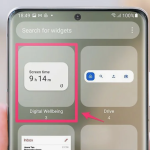Όταν τραβάτε μια φωτογραφία με το smartphone Xiaomi, η εφαρμογή της κάμερας επανέρχεται αμέσως μόλις την κλείσετε. Με το HyperOS, μπορείτε να αποθηκεύσετε την τελευταία λειτουργία που χρησιμοποιήσατε και τον τελευταίο χρησιμοποιημένο φακό. Εάν θέλετε να τραβήξετε μια selfie σε λειτουργία πορτραίτου εν κινήσει, το smartphone Xiaomi σας μπορεί να θυμάται αυτήν τη λειτουργία, ενεργοποιώντας την αυτόματα μόλις εκκινήσετε την κάμερα. Δείτε πώς να χρησιμοποιήσετε αυτήν τη λειτουργία HyperOS σε αυτό το σεμινάριο.
Κάθε φορά που εκκινείτε την εφαρμογή κάμερας σε οποιοδήποτε smartphone με Android, ο κύριος φακός και το zoom 1x ενεργοποιούνται από προεπιλογή. Εάν θέλετε να τραβήξετε μια γρήγορη φωτογραφία selfie ή πορτρέτο, θα πρέπει να περάσετε από το καρουζέλ διαφορετικών λειτουργιών κάμερας στην εφαρμογή.
Με το HyperOS (και το MIUI επίσης), μπορείτε να αναγκάσετε το Xiaomi smartphone σας να αποθηκεύσει την τελευταία λειτουργία που χρησιμοποιήσατε. Μπορείτε επίσης να εγγράψετε αν έχετε χρησιμοποιήσει τον φακό selfie ή τη μονάδα πίσω κάμερας. Όταν κλείσετε την εφαρμογή της κάμερας και την ανοίξετε ξανά, η Xiaomi θα ενεργοποιήσει αυτόματα αυτές τις τελευταίες ρυθμίσεις που χρησιμοποιήσατε για να εξοικονομήσετε χρόνο.
Για να γινει αυτο:
Εκκινήστε την εφαρμογή κάμερας στο smartphone Xiaomi.
Πατήστε το κάτω βέλος στο επάνω μέρος της οθόνης για να μετακινηθείτε προς τα κάτω στο αναπτυσσόμενο μενού.
Πατήστε το εικονίδιο με το γρανάζι στην επάνω δεξιά γωνία του αναδυόμενου παραθύρου που εμφανίζεται.
Στις ρυθμίσεις κάμερας, κάντε κύλιση προς τα κάτω και επιλέξτε Διατήρηση ρυθμίσεων.
Ενεργοποιήστε το κουμπί ολίσθησης της λειτουργίας κάμερας.
Προσοχή, η Xiaomi αποθηκεύει μόνο λειτουργίες που τοποθετούνται στο καρουζέλ στο κάτω μέρος της οθόνης. Ξέρω ότι αυτό ακούγεται ανόητο, αλλά αν θέλετε να αποθηκεύσετε μια ειδική λειτουργία, όπως μια φωτογραφία πλήρους ανάλυσης για παράδειγμα, θα πρέπει να την τοποθετήσετε στο καρουζέλ λειτουργιών. Διαφορετικά, δεν θα αποθηκευτεί.
Για να γινει αυτο:
Εκκινήστε την εφαρμογή κάμερας στο smartphone Xiaomi.
Κάντε κύλιση προς τα κάτω στο καρουζέλ στην καρτέλα Περισσότερα.
Πατήστε το εικονίδιο με την ένδειξη “Επεξεργασία”.
Πατήστε παρατεταμένα το εικονίδιο της λειτουργίας που σας ενδιαφέρει και σύρετέ το στο καρουζέλ στο κάτω μέρος της οθόνης.
Δεν μπορείτε να αποθηκεύσετε ρυθμίσεις που έχουν διαμορφωθεί σε λειτουργία pro. Τα επίπεδα ζουμ επαναφέρονται επίσης. Ωστόσο, όλα αυτά εξακολουθούν να είναι πολύ πρακτικά, ειδικά αν θέλετε να χρησιμοποιήσετε μια ειδική λειτουργία κάμερας πολλές φορές.
Η πλήρης ανάλυση, η νυχτερινή λειτουργία, η πανοραμική λήψη και άλλες λειτουργίες αποθηκεύονται στο παράθυρο “Περισσότερα” του καρουζέλ της κάμερας. Η επιλογή αποθήκευσης της λειτουργίας που χρησιμοποιήσατε τελευταία σημαίνει ότι δεν χρειάζεται να ψάξετε στην εφαρμογή για να εντοπίσετε τη λειτουργία της επιλογής σας.
Ίσως ρωτήσετε ποιο είναι το νόημα εάν μπορείτε επίσης απλώς να αλλάξετε τις προεπιλεγμένες λειτουργίες κάμερας που εμφανίζονται στο καρουζέλ για να προσθέσετε τη δική σας ειδική λειτουργία φετίχ. Αυτό το τέχνασμα είναι κυρίως για στιγμές που βρίσκονται σε κίνηση, όπως όταν βρίσκεστε στο πάρκο και θέλετε να τραβήξετε μια μακρο φωτογραφία με μερικά λουλούδια. Αυτό δεν σημαίνει ότι θέλετε να τραβάτε λήψεις macro συνεχώς.